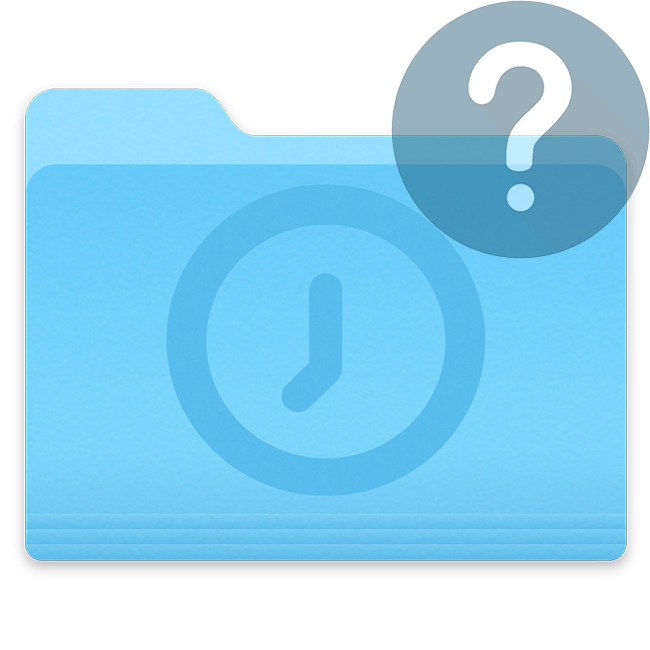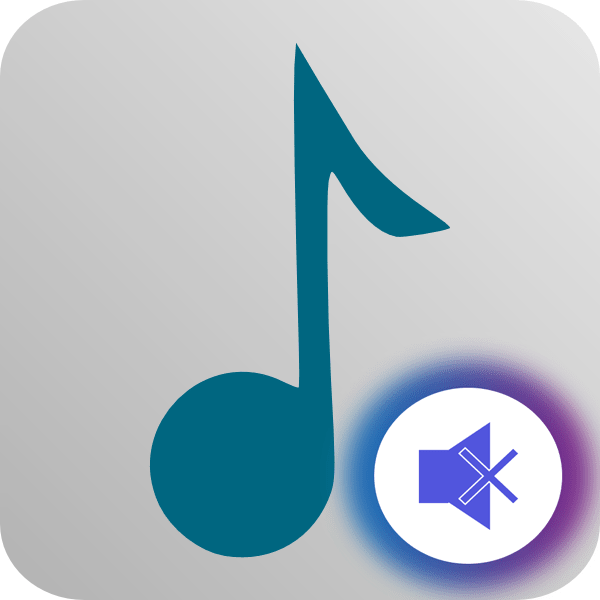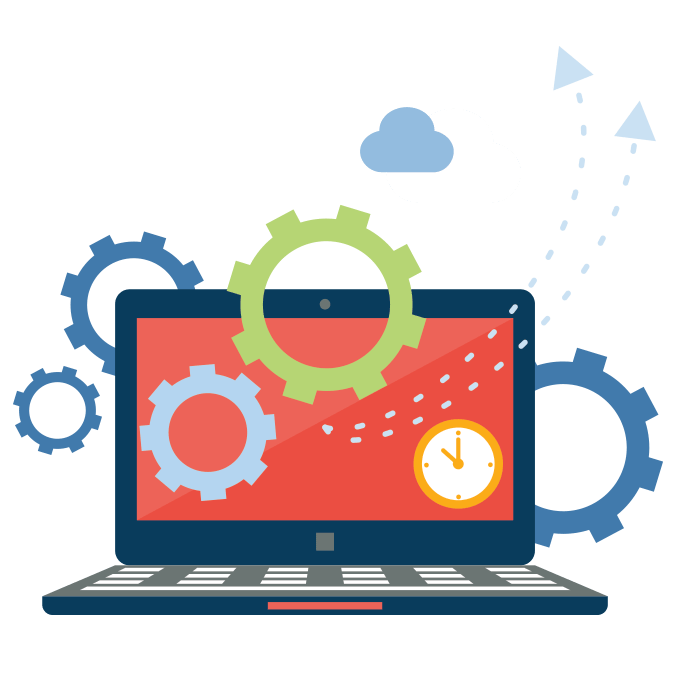Зміст

Всі ноутбуки мають приблизно однакову конструкцію і їх процес розбирання мало чим відрізняється. Однак у кожної моделі різних виробників присутні свої нюанси в збірці, проводах з'єднання і кріпленні комплектуючих, тому процес демонтажу може викликати складності у власників цих пристроїв. Далі ми детально розглянемо процес розбирання ноутбука моделі G500 від компанії Lenovo.
Розбираємо ноутбук Lenovo G500
Не варто боятися, що під час розбирання ви пошкодите комплектуючі або потім пристрій не буде працювати. Якщо все робити строго за інструкціями, виконувати кожну дію обережно і уважно, то ніяких збоїв в роботі після зворотного складання спостерігатися не буде.
Перед тим, як розбирати ноутбук переконайтеся в тому, що на нього вже закінчився гарантійний термін, в іншому випадку гарантійне обслуговування Надано не буде. Якщо пристрій все ще знаходиться на гарантії, краще скористатися послугами сервісного центру при збоях в роботі девайса.
Крок 1: підготовчі роботи
Для здійснення розбирання вам знадобиться тільки невелика викрутка, що підходить під розмір використовуваних в ноутбуці гвинтів. Однак ми рекомендуємо заздалегідь підготувати кольорові ярлики або будь-які інші позначки, завдяки яким можна було б не заплутатися в гвинтах різних розмірів. Адже якщо ви вкрутіть гвинт в неправильне місце, то такими діями можете пошкодити материнську плату або інші комплектуючі.
Крок 2: відключення живлення
Весь процес розбирання необхідно здійснювати тільки з відключеним від мережі ноутбуком, тому потрібно повністю обмежити всі електроживлення. Здійснити це можна наступним чином:
- Вимкніть ноутбук.
- Відключіть його від мережі, закрийте та переверніть догори дном.
- Розведіть кріплення і вийміть батарею.
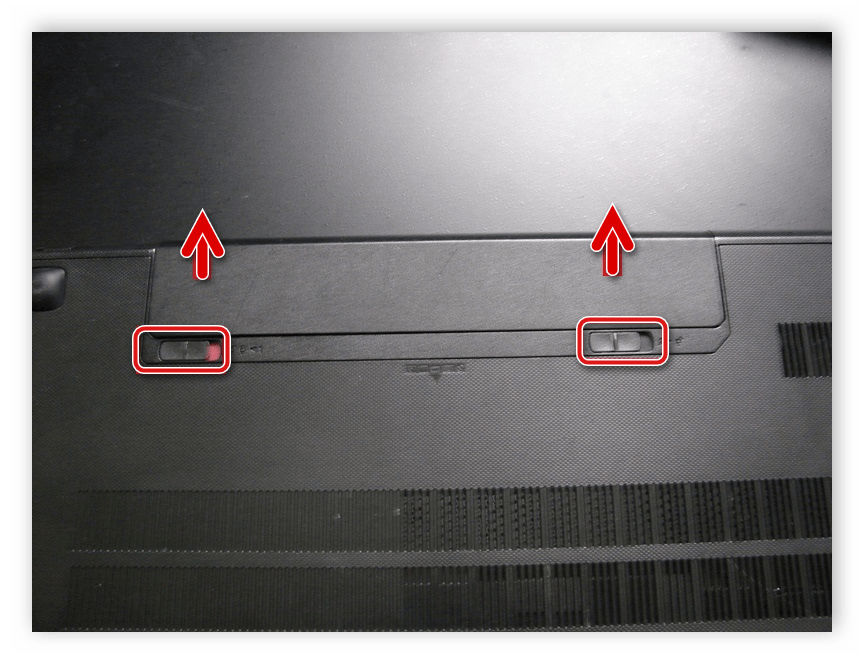
Тільки після всіх цих дій можна приступати до повного розбирання ноутбука.
Крок 3: задня панель
Ви вже могли помітити відсутні видимі гвинти на задній панелі Lenovo G500, оскільки вони ховаються не в зовсім очевидних місцях. Виконайте наступні дії, щоб зняти задню панель:
- Витяг батареї необхідно не тільки для повного припинення живлення пристрою, під нею також ховаються кріпильні гвинти. Після вилучення батареї поставте ноутбук вертикально і викрутіть два гвинти біля роз'єму. Вони мають унікальний розмір, тому і відзначені маркуванням «M2.5&215;6» .
- Інші чотири гвинти кріплення задньої кришки знаходяться під ніжками, тому потрібно їх зняти для отримання доступу до елементів кріплення. Якщо виконувати розбирання досить часто, то в майбутньому ніжки можуть ненадійно триматися на своїх місцях і відпадати. Відкрутіть залишилися гвинти і відзначте їх окремим ярликом.


Тепер ви отримали доступ до деяких комплектуючих, однак є ще одна захисна панель, яку потрібно від'єднати, якщо потрібно зняти верхню панель. Для цього знайдіть по краях п'ять однакових гвинтів і по черзі відкрутіть їх. Не забудьте також відзначити їх окремим ярликом, щоб потім не заплутатися.
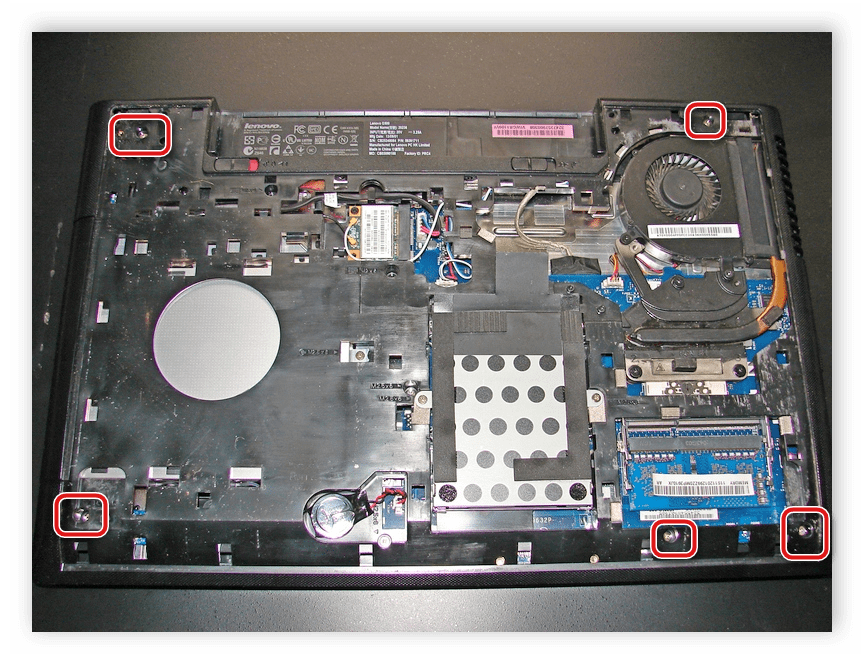
Крок 4: Система охолодження
Під системою охолодження ховається процесор, тому для виконання чистки ноутбука або повної його розбирання вентилятор з радіатором потрібно від'єднати. Виконати це можна наступним чином:
- Витягніть кабель живлення вентилятора з роз'єму та відкрутіть два основні гвинти кріплення вентилятора.
- Тепер потрібно зняти всю систему охолодження, включаючи радіатор. Для цього по черзі ослабте чотири гвинти кріплення, слідуючи нумерації, зазначеної на корпусі, а після чого відкрутіть їх в такому ж порядку.
- Радіатор кріпиться на липку стрічку, тому при зніманні її потрібно від'єднати. Просто докладіть трохи зусиль, і вона сама відпаде.
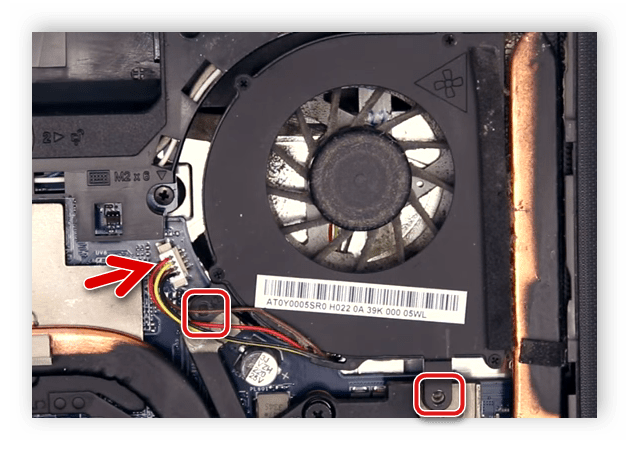

Після виконання даних маніпуляцій ви отримуєте доступ до всієї системи охолодження і процесору. Якщо вам просто необхідно почистити ноутбук від пилу і замінити термопасту, то подальшу розбирання можна не здійснювати. Виконайте необхідні дії і зберіть все назад. Детальніше про очищення ноутбука від пилу і заміні термопасти процесора читайте в наших статтях за посиланнями нижче.
Детальніше:
вирішуємо проблему з перегрівом ноутбука
правильна очищення комп'ютера або ноутбука від пилу
Як вибрати термопасту для ноутбука
Вчимося наносити термопасту на процесор
Крок 5: жорсткий диск та оперативна пам'ять
Найпростішим і швидким дією є від'єднання жорсткого диска і оперативної пам'яті. Для того щоб витягнути HDD, просто відкрутіть два гвинти кріплення і акуратно вийміть його з роз'єму.
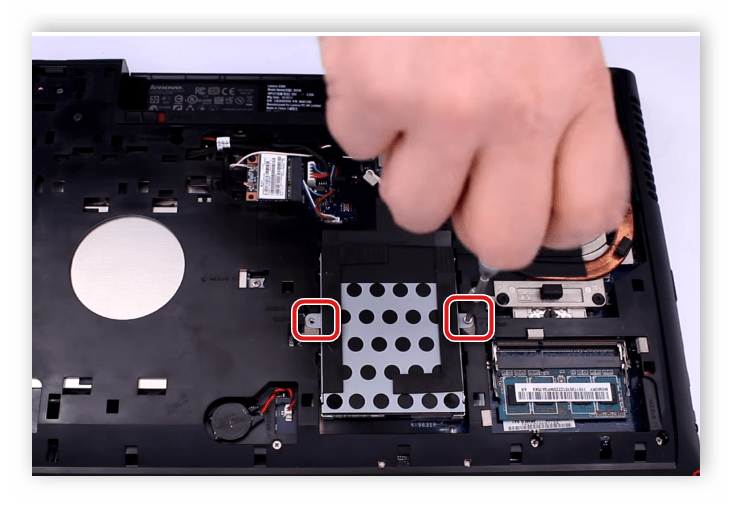
Оперативна пам'ять нічим не закріплена, а просто підключена до роз'єму, тому просто виконайте відключення відповідно до вказівок на корпусі. А саме вам буде потрібно тільки підняти кришку і дістати планку.

Крок 6: Клавіатура
На задній панелі ноутбука присутній ще кілька гвинтів і шлейфів, які також тримають і клавіатуру. Тому уважно перегляньте на корпус і переконайтеся в тому, що були відкручені всі кріплення. Не забувайте позначати гвинти різних розмірів і запам'ятовувати їх розташування. Після здійснення всіх маніпуляцій переверніть ноутбук і виконайте наступні дії:
- Візьміть відповідний плоский предмет і підніміть клавіатуру з одного боку. Вона виконана у вигляді цільної плити і тримається на засувках. Не прикладайте занадто багато зусиль, краще пройдіться плоским предметом по всьому периметру, щоб від'єднати кріплення. Якщо клавіатура не піддається, переконайтеся ще раз, що були відкручені всі гвинти на задній панелі.
- Не варто різко смикати клавіатуру, оскільки вона тримається на шлейфі. Його необхідно від'єднати, піднявши кришку.
- Клавіатура знята, а під нею знаходяться кілька шлейфів звукової карти, матриці та інших комплектуючих. Щоб зняти передню панель, всі ці шлейфи потрібно відключити. Виконується це стандартним способом. Після цього передня панель досить просто від'єднається, якщо потрібно, візьміть плоску викрутку і подденьте кріплення.

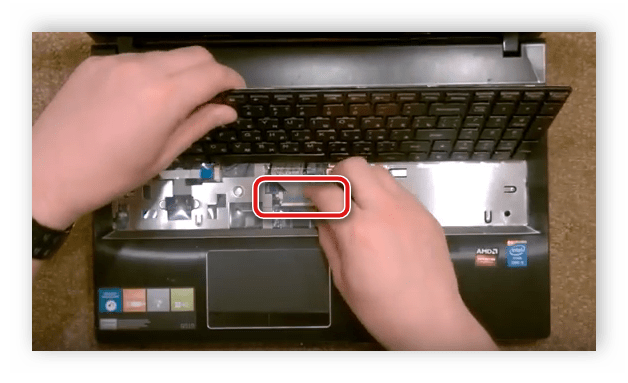
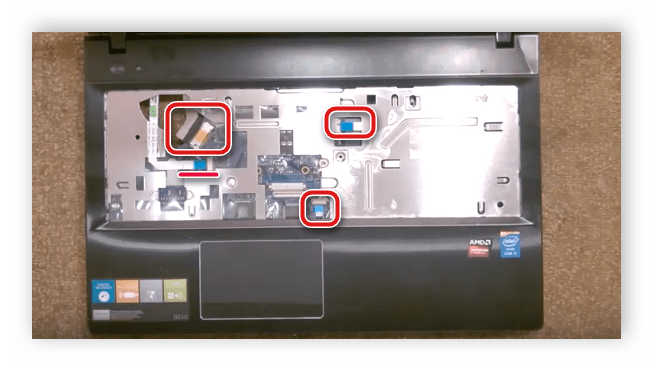
На цьому процес розбирання ноутбук Lenovo G500 закінчено, ви отримали доступ до всіх комплектуючих, зняли задню і передню панель. Далі ви можете виконувати всі необхідні маніпуляції, чистку і ремонтні роботи. Збірка здійснюється в зворотному порядку.
Читайте також:
розбираємо ноутбук в домашніх умовах
викачуємо і інсталюємо драйвера для ноутбука Lenovo G500